在我们工作中难免会遇到整理数据表,要整理数据表我们就需要使用到Excel表格。在Excel中怎么填充独立的编号呢?如果数据比较少的话,你可以一个一个的填充。那么要是数据特别多的话,你该怎么做呢?接下来随小白一起来学习一下!
在Excel表中如何批量生成独立的编号
1.打开Excel表格数据,如图1-1所示
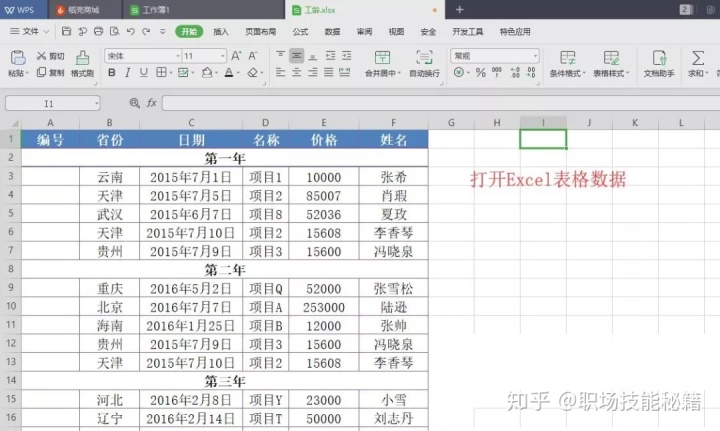
图1-1
2.选中整个“编号”列,如图1-2所示
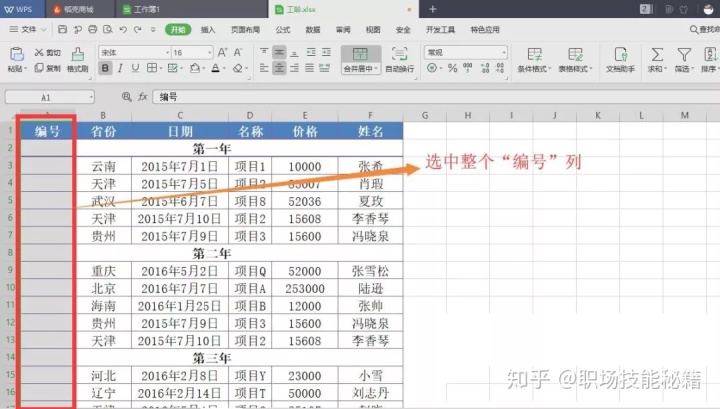
图1-2
3.按快捷键“Ctrl+G”(定位),此时会弹出一个“定位”对话框。如图1-3所示
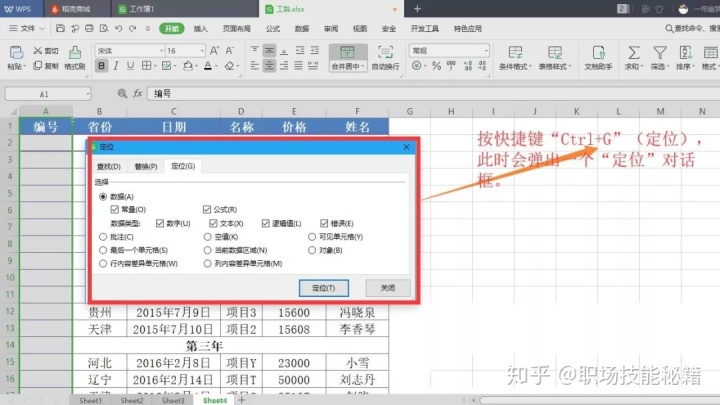
图1-3
4.在“定位”里面找到“空值”,点击“空值”,然后“定位”。如图1-4所示
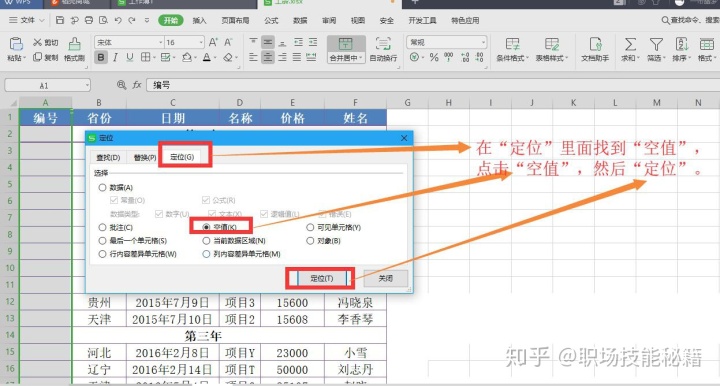
图1-4
5.然后在第一个单元格输入“=N(A2)+1”。如图1-5所示(如果你是在A3单元格开始填充编号,那么在N括号里面输入A2。如果从A4单元格开始填充,那么在N括号里面输入A3。)
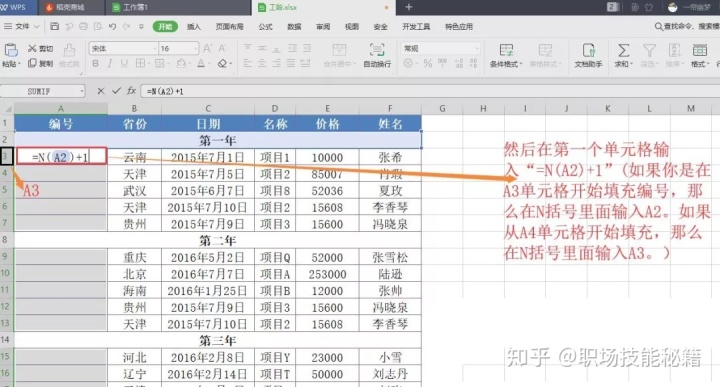
图1-5
6.输好了“=N(A2)+1”之后,然后按住“Ctrl+Enter“(回车键),就可以填充好了。如图1-6所示
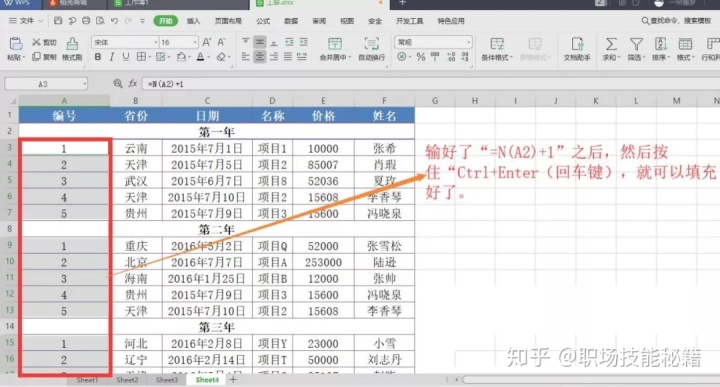
图1-6
一起来看看具体例子如图2-1所示
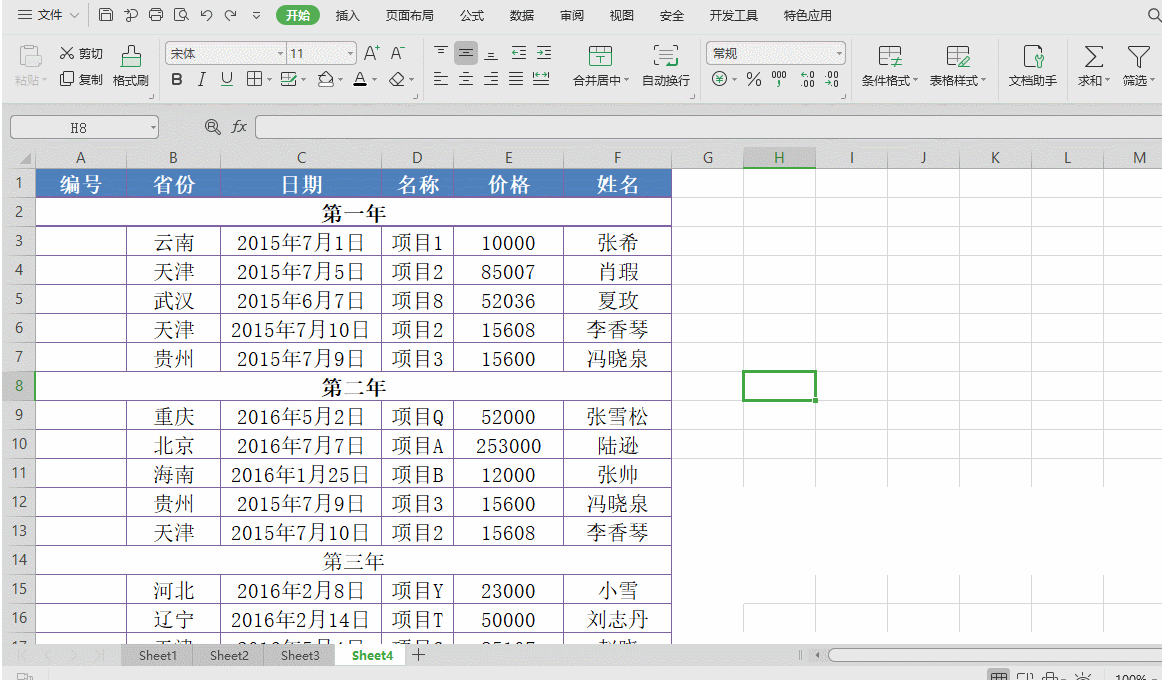
图2-1

注:Word版本是2019WPS,想学习更多职场技能,可以关注我们“职场技能秘籍”,周一二学习word技能,周三四分享excel技巧。周五六,分享PPT制作方法。





















 5354
5354

 被折叠的 条评论
为什么被折叠?
被折叠的 条评论
为什么被折叠?








